幻灯片页面外观的修饰
- 格式:doc
- 大小:48.00 KB
- 文档页数:5
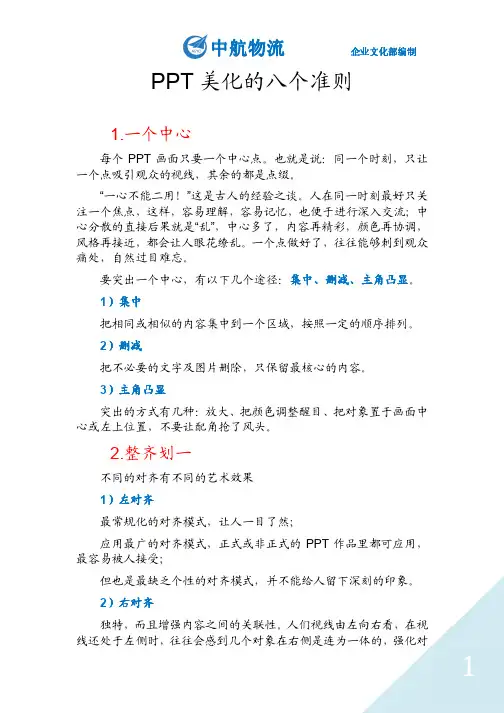
PPT 美化的八个准则1.一个中心每个PPT 画面只要一个中心点。
也就是说:同一个时刻,只让一个点吸引观众的视线,其余的都是点缀。
“一心不能二用!”这是古人的经验之谈。
人在同一时刻最好只关注一个焦点,这样,容易理解,容易记忆,也便于进行深入交流;中心分散的直接后果就是“乱”,中心多了,内容再精彩,颜色再协调,风格再接近,都会让人眼花缭乱。
一个点做好了,往往能够刺到观众痛处,自然过目难忘。
要突出一个中心,有以下几个途径:集中集中、、删减删减、、主角凸显。
1)集中把相同或相似的内容集中到一个区域,按照一定的顺序排列。
2)删减把不必要的文字及图片删除,只保留最核心的内容。
3)主角凸显突出的方式有几种:放大、把颜色调整醒目、把对象置于画面中心或左上位置,不要让配角抢了风头。
2.整齐划一不同的对齐有不同的艺术效果1)左对齐最常规化的对齐模式,让人一目了然;应用最广的对齐模式,正式或非正式的PPT 作品里都可应用,最容易被人接受;但也是最缺乏个性的对齐模式,并不能给人留下深刻的印象。
2)右对齐独特,而且增强内容之间的关联性。
人们视线由左向右看,在视线还处于左侧时,往往会感到几个对象在右侧是连为一体的,强化对象间的关联感,如在主标题与副标题之间经常采用。
3)中对齐中对齐往往给人一种保守而严谨的感觉,常用于政府、商务、科研等领域,也是初学者最经常使用的一种对齐模式。
4)顶对齐顶对齐与左对齐一样,符合人们自上而下的观看习惯。
如果数个对象按顺序排列时,无论怎么样,顶端的第一排总是对齐的,这给人一种规矩、严谨的感觉。
5)底对齐如果图片、图表本身存在上下的区别,也就是“站立”感觉,或者其底部有明显统一的元素,则应采用底部对齐的模式,这样给人一种稳重的感觉。
6)一体对齐当文字与竖排图片挨在一起的时候,最好让文字依靠图片分布,即使靠近图片的一侧对齐,这样给人一种稳定性、整体感。
7)分页对齐相同的内容(如标题等)即使处在不同的页面,位置与质感等一般不会发生变化;相似的内容(即在整个PPT处于并列关系的内容)在不同页面也应处于同样的位置。

修饰幻灯片一、确定课程教学目标二、分析学习者特征1、当前的发展水平与预期的发展水平之间的差距。
2、行为能力和行为倾向之间的关系。
三、确定课程教学内容本课的教学内容是“修饰幻灯片”。
它是在学生了解了“互联网”、“多媒体技术”和“制作幻灯片”之后编排的。
属于PowerPoint软件中的一些基本技能,是“制作幻灯片”一课的继续。
本节课为第一课时,其主要任务是让学生掌握PowerPoint软件的一些基本操作与技能。
其教学重点:一是设置背景、插入艺术字和图片;其次是美学知识和电脑操作相结合。
难点是幻灯演示的综合技巧和方法的运用。
为此,在教学过程中,我利用网络环境下的学习,为学生建立了开放、自主的学习环境,并提供丰富的信息资源,让学生进行自主探究和协作学习。
四、课程学习“修饰幻灯片”一课的课程学习目标主要体现在以下四方面:1、认知目标;2、技能目标;3、情感目标;4、信息素养。
1、认知目标:(1)学会打开原有的幻灯片。
(2)学会在幻灯片设置背景。
(3)学会插入艺术字和图片。
2、技能目标:(1)通过大量操作,培养学生实践操作能力。
(2)通过自主探索,创意构思,培养学生创造性思维与自学能力。
(3)通过协作学习,相互讨论和作品交流,培养学生的合作协同精神,以及发散性思维和语言表达能力。
3、情感目标(1)通过创设学习情境,鼓励学生大胆实践,培养自信心,使学生在活动中获得成功的体验。
(2)通过“生—生”、“师—生”互动,创造和谐、自由、宽松的学习环境,培养学生的学习兴趣。
(3)通过知识的不断探索,让学生在审美教育和现代技术的两方面得到提高,激发学生对生活热爱、美的追求。
4、信息素养(1)学生能根据自己的学习需求,主动地获取、加工和利用信息,培养学生的分析和归纳能力。
(2)通过对信息的检索与获取,增强学生甄别评价信息的能力。
(3)通过技术集成,培养学生的操作能力,以及表达和交流能力。
(一)、以教为主的设计(二)、以学为主的设计建构主义学习理论认为,学生是知识的主动建构者和运用者,以学生为主的设计就是依据这一理论而设计的。
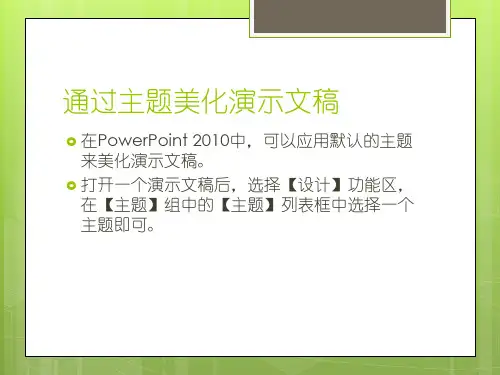

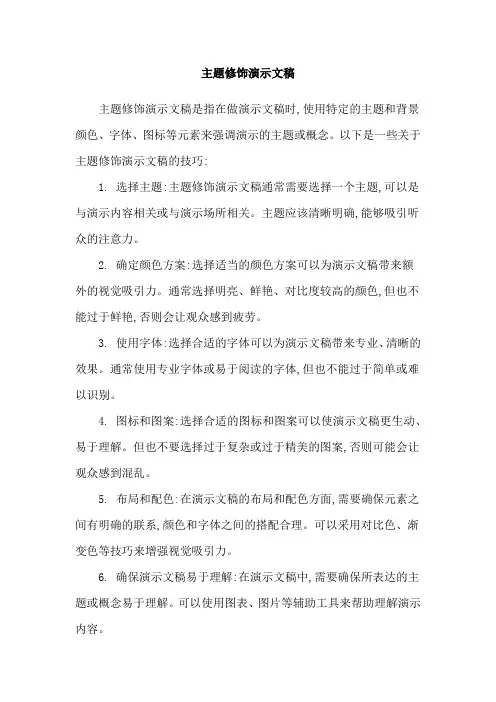
主题修饰演示文稿
主题修饰演示文稿是指在做演示文稿时,使用特定的主题和背景颜色、字体、图标等元素来强调演示的主题或概念。
以下是一些关于主题修饰演示文稿的技巧:
1. 选择主题:主题修饰演示文稿通常需要选择一个主题,可以是与演示内容相关或与演示场所相关。
主题应该清晰明确,能够吸引听众的注意力。
2. 确定颜色方案:选择适当的颜色方案可以为演示文稿带来额
外的视觉吸引力。
通常选择明亮、鲜艳、对比度较高的颜色,但也不能过于鲜艳,否则会让观众感到疲劳。
3. 使用字体:选择合适的字体可以为演示文稿带来专业、清晰的效果。
通常使用专业字体或易于阅读的字体,但也不能过于简单或难以识别。
4. 图标和图案:选择合适的图标和图案可以使演示文稿更生动、易于理解。
但也不要选择过于复杂或过于精美的图案,否则可能会让观众感到混乱。
5. 布局和配色:在演示文稿的布局和配色方面,需要确保元素之间有明确的联系,颜色和字体之间的搭配合理。
可以采用对比色、渐变色等技巧来增强视觉吸引力。
6. 确保演示文稿易于理解:在演示文稿中,需要确保所表达的主题或概念易于理解。
可以使用图表、图片等辅助工具来帮助理解演示内容。
7. 练习和修改:做好演示文稿后,需要反复练习和修改,以确保演示文稿流畅、易于理解。
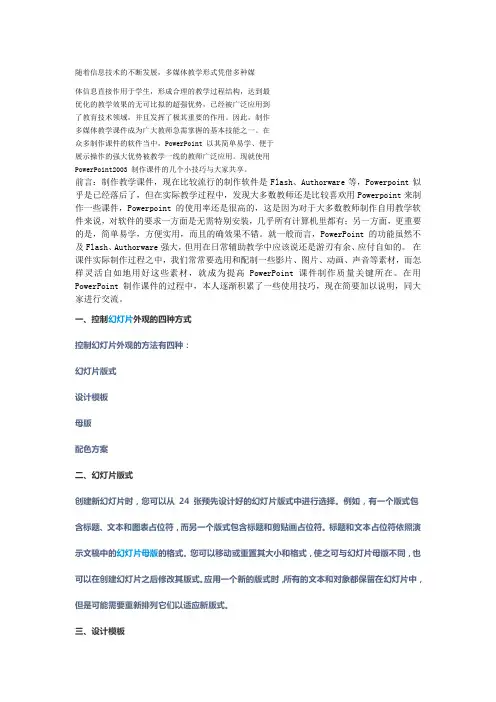
随着信息技术的不断发展,多媒体教学形式凭借多种媒体信息直接作用于学生,形成合理的教学过程结构,达到最优化的教学效果的无可比拟的超强优势,已经被广泛应用到了教育技术领域,并且发挥了极其重要的作用。
因此,制作多媒体教学课件成为广大教师急需掌握的基本技能之一。
在众多制作课件的软件当中,PowerPoint 以其简单易学、便于展示操作的强大优势被教学一线的教师广泛应用。
现就使用PowerPoint2003 制作课件的几个小技巧与大家共享。
前言:制作教学课件,现在比较流行的制作软件是Flash、Authorware等,Powerpoint似乎是已经落后了,但在实际教学过程中,发现大多数教师还是比较喜欢用Powerpoint来制作一些课件,Powerpoint的使用率还是很高的,这是因为对于大多数教师制作自用教学软件来说,对软件的要求一方面是无需特别安装,几乎所有计算机里都有;另一方面,更重要的是,简单易学,方便实用,而且的确效果不错。
就一般而言,PowerPoint的功能虽然不及Flash、Authorware强大,但用在日常辅助教学中应该说还是游刃有余、应付自如的。
在课件实际制作过程之中,我们常常要选用和配制一些影片、图片、动画、声音等素材,而怎样灵活自如地用好这些素材,就成为提高PowerPoint课件制作质量关键所在。
在用PowerPoint制作课件的过程中,本人逐渐积累了一些使用技巧,现在简要加以说明,同大家进行交流。
一、控制幻灯片外观的四种方式控制幻灯片外观的方法有四种:幻灯片版式设计模板母版配色方案二、幻灯片版式创建新幻灯片时,您可以从24 张预先设计好的幻灯片版式中进行选择。
例如,有一个版式包含标题、文本和图表占位符,而另一个版式包含标题和剪贴画占位符。
标题和文本占位符依照演示文稿中的幻灯片母版的格式。
您可以移动或重置其大小和格式,使之可与幻灯片母版不同,也可以在创建幻灯片之后修改其版式。
应用一个新的版式时,所有的文本和对象都保留在幻灯片中,但是可能需要重新排列它们以适应新版式。
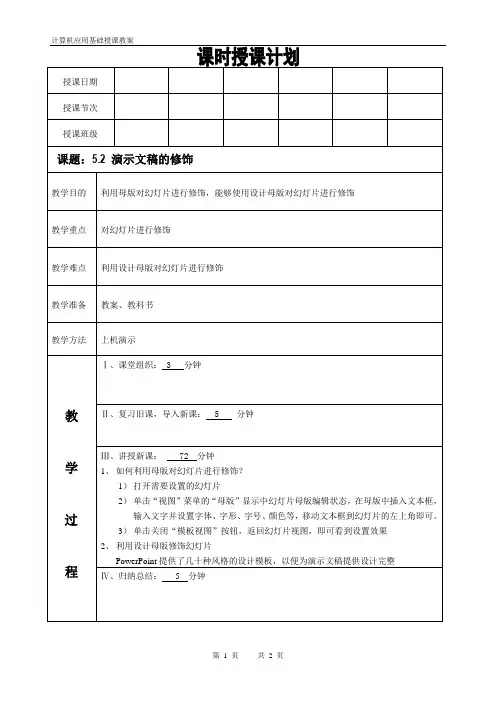
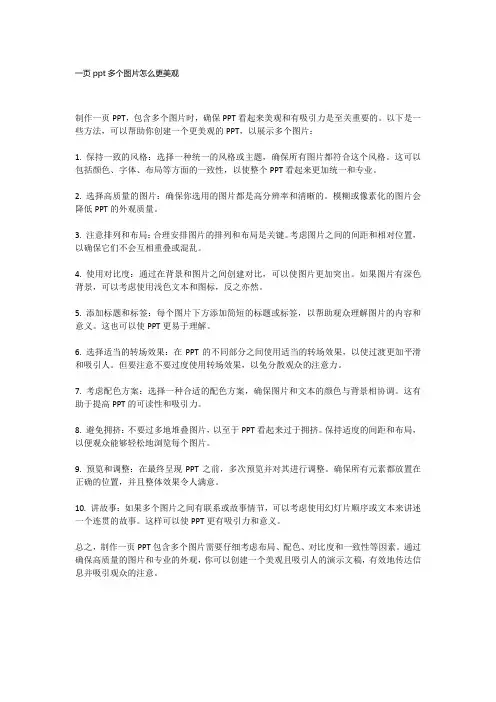
一页ppt多个图片怎么更美观制作一页PPT,包含多个图片时,确保PPT看起来美观和有吸引力是至关重要的。
以下是一些方法,可以帮助你创建一个更美观的PPT,以展示多个图片:1. 保持一致的风格:选择一种统一的风格或主题,确保所有图片都符合这个风格。
这可以包括颜色、字体、布局等方面的一致性,以使整个PPT看起来更加统一和专业。
2. 选择高质量的图片:确保你选用的图片都是高分辨率和清晰的。
模糊或像素化的图片会降低PPT的外观质量。
3. 注意排列和布局:合理安排图片的排列和布局是关键。
考虑图片之间的间距和相对位置,以确保它们不会互相重叠或混乱。
4. 使用对比度:通过在背景和图片之间创建对比,可以使图片更加突出。
如果图片有深色背景,可以考虑使用浅色文本和图标,反之亦然。
5. 添加标题和标签:每个图片下方添加简短的标题或标签,以帮助观众理解图片的内容和意义。
这也可以使PPT更易于理解。
6. 选择适当的转场效果:在PPT的不同部分之间使用适当的转场效果,以使过渡更加平滑和吸引人。
但要注意不要过度使用转场效果,以免分散观众的注意力。
7. 考虑配色方案:选择一种合适的配色方案,确保图片和文本的颜色与背景相协调。
这有助于提高PPT的可读性和吸引力。
8. 避免拥挤:不要过多地堆叠图片,以至于PPT看起来过于拥挤。
保持适度的间距和布局,以便观众能够轻松地浏览每个图片。
9. 预览和调整:在最终呈现PPT之前,多次预览并对其进行调整。
确保所有元素都放置在正确的位置,并且整体效果令人满意。
10. 讲故事:如果多个图片之间有联系或故事情节,可以考虑使用幻灯片顺序或文本来讲述一个连贯的故事。
这样可以使PPT更有吸引力和意义。
总之,制作一页PPT包含多个图片需要仔细考虑布局、配色、对比度和一致性等因素。
通过确保高质量的图片和专业的外观,你可以创建一个美观且吸引人的演示文稿,有效地传达信息并吸引观众的注意。
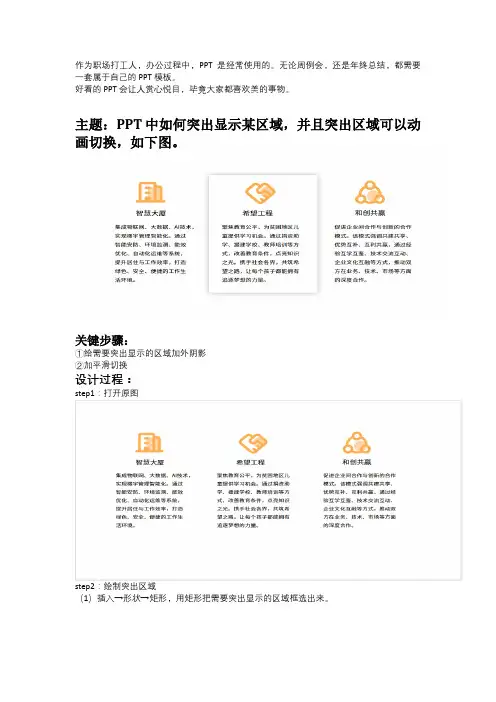
作为职场打工人,办公过程中,PPT是经常使用的。
无论周例会,还是年终总结,都需要一套属于自己的PPT模板。
好看的PPT会让人赏心悦目,毕竟大家都喜欢美的事物。
主题:PPT中如何突出显示某区域,并且突出区域可以动画切换,如下图。
关键步骤:
①给需要突出显示的区域加外阴影
②加平滑切换
设计过程:
step1:打开原图
step2:绘制突出区域
(1)插入→形状→矩形,用矩形把需要突出显示的区域框选出来。
(2)选中矩形右击“置于底层”,将矩形框移动到内容下面。
(3)将矩形填充颜色,与背景色相同
step3:给突出区域添加外阴影
(1)调整模糊值,使阴影变得柔和
(2)调整颜色,改变阴影的颜色
(3)调整透明度,改变阴影颜色的深浅
step4:复制刚才做好的一页作为下一页。
并将突出区域矩形框平移至下一个突出区域
step5:加平滑切换动画
选中复制出来的这一页,添加平滑动画,路径:动画→平滑
这个case分享到此结束了,由于无法发布gif动画,因此我把操作过程截图了出来,供参考。

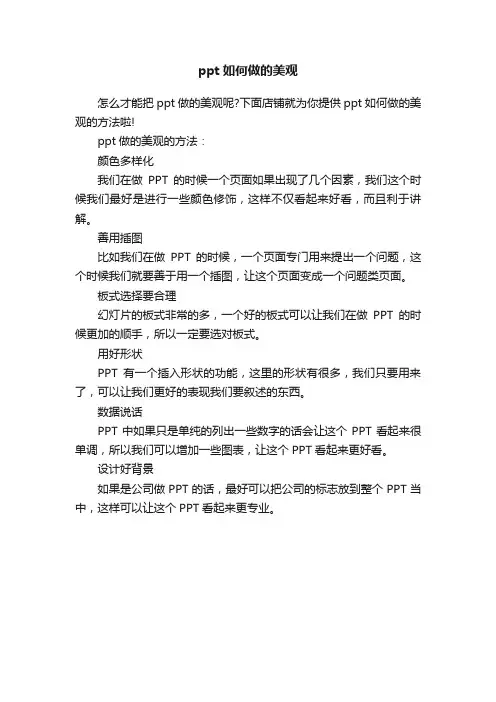
ppt如何做的美观
怎么才能把ppt做的美观呢?下面店铺就为你提供ppt如何做的美观的方法啦!
ppt做的美观的方法:
颜色多样化
我们在做PPT的时候一个页面如果出现了几个因素,我们这个时候我们最好是进行一些颜色修饰,这样不仅看起来好看,而且利于讲解。
善用插图
比如我们在做PPT的时候,一个页面专门用来提出一个问题,这个时候我们就要善于用一个插图,让这个页面变成一个问题类页面。
板式选择要合理
幻灯片的板式非常的多,一个好的板式可以让我们在做PPT的时候更加的顺手,所以一定要选对板式。
用好形状
PPT有一个插入形状的功能,这里的形状有很多,我们只要用来了,可以让我们更好的表现我们要叙述的东西。
数据说话
PPT中如果只是单纯的列出一些数字的话会让这个PPT看起来很单调,所以我们可以增加一些图表,让这个PPT看起来更好看。
设计好背景
如果是公司做PPT的话,最好可以把公司的标志放到整个PPT当中,这样可以让这个PPT看起来更专业。
列举三种对幻灯片外观修饰的方法
1. 更改主题:利用幻灯片软件中提供的主题功能,选择一个合适的主题模板,使幻灯片的外观更加美观。
可以根据个人需求对模板进行调整,例如更改颜色、字体等。
2. 添加背景图片或颜色:通过添加背景图片或颜色来使幻灯片更生动、丰富。
可以在幻灯片的背景中加入合适的图片或渐变色,或使用纯色或渐变色的填充方式。
3. 插入形状和图表等图像元素:通过插入形状和图表等图像元素来使幻灯片更加丰富、生动。
可以插入合适的图表、图片、按钮等,使幻灯片内容更加直观、易懂,增加视觉效果。
同时还可以调整这些图像元素的大小、颜色、样式等来更好地呈现幻灯片内容。
幻灯片页面外观的修饰组织教学:清点人数,开始上课。
复习:幻灯片页面内容的编辑授新:一、幻灯片页面外观的修饰Powerpoint的特色之一就是可以使演示文稿的幻灯片具有统一的外观,而控制幻灯片外观的方法有三种:应用设计模板、模板和配色方案。
1、背景设置在PowerPoint中可以更改幻灯片、备注页及讲义的背景色或背景设计。
1)设置幻灯片背景设置单一颜色打开演示文稿,选择一幻灯片,单击“格式”菜单中的“背景”命令,打开“背景”对话框。
单击“背景”对话框中的下拉列表,则弹出颜色选择框,选择配色方案中显示的八种颜色中的一种。
设置填充效果或图片若要设置更复杂的背景色或图案、图片效果,则单击“填充效果”选项,打开“填充效果”对话框,在这个对话框中共有底纹、纹理、图案和图片四个选项卡,分别对应着不同的背景效果。
2)设置备注页背景打开演示文稿,选择一幻灯片,在“视图”菜单中单击“备注页”命令,窗口变成备注页视图,在“格式”菜单中单击“备注背景”命令,弹出“备注背景”对话框,可以在对话框中选择一种颜色或图案,操作方法同幻灯片背景的设置完全相同。
3)设置讲义背景打开演示文稿,在“视图”菜单上,指向“母版”,再单击“讲义母版”,窗口变成讲义母版视图,在“格式”菜单中单击“讲义背景”命令,弹出“讲义背景”对话框,具体的操作方法与上述两种背景的设置完全相同。
2、使用设计模板应用设计模板单击“格式”菜单中的“幻灯片设计”命令或单击“格式”工具栏上的“幻灯片设计”按钮,任务窗格变成“幻灯片设计”窗格,在此可以使用PowerPoint提供的设计模板快速地为演示文稿选择统一的背景图案和配色方案。
创建设计模板打开现有的演示文稿,对演示文稿应用一种设计模板,再对演示文稿进行必要的更改,使其符合用户需要,然后选择“文件”菜单中的“另存为”命令,打开“另存为”对话框,在“文件名”文本框中键入所创建的设计模板的名字,并在“保存类型”选择框中选择“演示文稿设计模板”,为该模板选择保存的位置,最后单击对话框中的“保存”命令按钮,即可完成设计模板的创建工作。
PPT不够⾼⼤上?收下这7个美化技巧,连美⼯都不⽤了!建议转发关键内容来⾃LinkedIn。
⼀、⽂字遮挡效果利⽤上⽂字穿插效果,提升整个画⾯的层次感和空间感。
已保存再⽐如下图,⽤了⽂字的穿插效果,PPT更具层次感更强了。
⽅法:我们需要⽤到PPT中的两个技巧,布尔运算和任意多边形。
1)布尔运算:指的是形状之间的联合、相交、相减等逻辑运算⽅法,使简单的基本图形组合产⽣新的形体,格式--合并形状。
在PPT中,格式举个例⼦,我们选中两个图形。
点击剪除,就会出现咬了⼀⼝的苹果:2)任意多边形:在PPT中,形状--任意多边形,如下图我们来看如何实现上⾯的效果?3)实操:仔细分析,会发现,主要是市、进、程三个字被前⾯的建筑挡住了。
所以,我们关键的⼀步就是在PPT插⼊-形状-找到任意多边形沿着楼层画出遮挡的部分。
画的越精细,做出来的穿透效果越好。
画出形状周围的轮廓之后,选中背景图⽚和画出的形状进⾏布尔运算中的相交运算,就可以得到⼀个遮挡⽂字的楼宇了。
其它⼏个遮挡的地⽅,运⽤同样的⽅法就可以。
⼆、⽂字分离效果⽅法:先将⼀些英⽂拆分成单个字母,或者将⼀句话,拆成单字,或者将单个字拆分成不同笔画。
主要的作⽤是起到修饰页⾯的效果。
三、笔刷效果我们PPT中的图⽚通常都是规则的图形,要么长⽅形,要么圆形,⽤多了就会显得有些单调,这时候⽤笔刷填充图⽚,效果就很好。
填充很简单,直接选中素材,填充为图⽚就可以了。
四、三维⽴体字⽐如,我们将“2018,践⾏计划,实现⽬标”这⼏个字进⾏⼀个三维旋转,就可以将⽂字融⼊到具体的图⽚中。
就像将字写在马路上⼀样。
⽅法:选中⽂本框,右键设置形状格式,在⽂本效果选项下,我们找到透视宽松,然后设置好透视⾓度的⼤⼩还有Y坐标轴的⼤⼩。
五、图⽚填充字效果图⽚填充字,就是将⽂字填充为图⽚,以此来提⾼⽂字的视觉表现⼒。
⽅法:⾸先选中⽂本框内的⽂本,然后右键,点击“设置形状格式”,在⽂本选项下,我们选择⽂本填充,然后点击图⽚填充,找⼀张适合的图⽚填充进去就可以了。
设置演示文稿的外观为了使演示文稿的风格一致,能够设置它们的外观。
Powerpointxp所提供的配色方案、设置模板和母版功能,可方便地对演示文稿的外观进行调整和设置。
幻灯片的母版类型包括幻灯片母版、题目母版、讲义母版和备注母版。
幻灯片母版用来操纵幻灯片上输入的题目和文本的格式与类型。
题目母版用来操纵题目幻灯片的格式和位置乃至还能操纵指定为题目幻灯片的幻灯片。
对母版所做的任何改动,所有应用于所有利用此母版的幻灯片上,若是想只改变单个幻灯片的版面,只要对该幻灯片做修改就行。
下面来简单说明一下这几种母板的设置。
一、设置题目母版在演示文稿中的第一张幻灯片或是各部份的开头,即是题目幻灯片。
通过题目母版,能够操纵每一个应用此母版的题目幻灯片的格式和设置,包括演示文稿的题目和副题目的格式。
1、成立一个新的演示文稿或打开一个旧的演示文稿。
2、在菜单栏里的“视图”菜单当选择“母版”并点击子菜单下的“幻灯片母版”。
3、在“幻灯片母版”视图中,选择“插入”菜单下的“新题目母版”命令,进入“题目母版”视图。
4、单击“自动版式的题目区”,选择“格式”菜单下的“字体”命令,然后在Powerpointxp弹出的“字体”对话框中设置有关字体的各类参数。
比如题目的字体、字形、字号、颜色和成效等。
5、能够对题目母版进行美化,在菜单栏里的“插入”菜单下点击“图片”命令,能够为题目幻灯片插入一幅图片。
还能够通过单击“画图”工具栏上的“阴影”按纽,为题目添加阴影。
6、下面给母版添加个“页眉和页脚”。
在菜单栏的“视图”菜单中执行“页眉和页脚”命令,在弹出的“页眉和页脚”对话框当选择“幻灯片”选项卡,如此就能够够对日期区、页脚区、数字区进行格式化设置。
设置完毕后,您能够进行两种选择:点击“应用”按纽,那么你进行的设置只应用于当前的题目幻灯片上;点击“全数应用”按纽,那么你的设置将应用于所在的题目幻灯片上。
当完成设置后,切换到幻灯片阅读视图,这时,你会发觉所设置的格式已经在题目幻灯片上显示出来。
第一节演示文稿外观格式的设置PowerPoint 是演示文稿制作和放映的程序。
使用 PowerPoint 可以创建包含文本、图表、剪贴画、影片、声音和其他艺术对象的演示文稿。
PowerPoint 创建、编辑演示文稿的基本知识,在计算机文化基础中已经学习过,这里不再累述。
本章主要介绍演示文稿外观总体格式的设置,宏和控件的应用和技巧,以课件制作中的常见的各种类型的练习题目,如单选题、多选题、判断题和填空题等为例,介绍利用 VBA 实现PowerPoint 的智能交互控制。
在制作 PowerPoint 演示文稿中,我们可以利用模板、母版等相应的功能,统一幻灯片的配色方案、排版样式等,达到快速修饰演示文稿的目的。
PowerPoint 幻灯片的外观格式的设置通常有三种方法:母版、配色方案和设计模板。
利用模板、母版、配色方案等设定演示文稿的外观,既能使幻灯片的外观风格统一,又能大大简化编辑工作量。
母版、配色方案和设计模板的常用功能设置如表 10 - 1 所示。
表 10 - 1 设计演示文稿的外观设置一、母版(一)母版概述1. 母版所谓母版是一种特殊的幻灯片,它包含了幻灯片文本和页脚(如日期、时间和幻灯片编号)等占位符,这些占位符,控制了幻灯片的字体、字号、颜色(包括背景色)、阴影和项目符号样式等版式要素。
母版用于设置每张幻灯片的预设格式,母版的更改直接反映在使用该母版的每张幻灯片上。
2. 母版类型母版有四种类型:幻灯片母版、标题母版、讲义母版和备注母版。
①幻灯片母版。
幻灯片母版控制幻灯片上标题和正文文本的格式与类型。
②标题母版。
标题母版控制标题幻灯片的文本格式和位置。
③备注母版。
备注母版控制备注页的版式以及备注文字的格式。
④讲义母版。
讲义母版用于添加或修改在每页讲义中出现的页眉或页脚信息。
(二)建立和使用母版幻灯片母版、标题母版都包括背景效果、幻灯片标题和层次小标题文本的字体和格式、背景对象,正是这些因素才给了文稿一个总体上协调一致的外观。
《修饰演示文稿》教学设计作者:张志华来源:《中国信息技术教育》2010年第10期《修饰演示文稿》是泰山出版社初中信息技术第二册(下)中的第五章第三节的内容,学习目标是向幻灯片中添加声音和艺术字,插入背景并应用设计模板,使幻灯片的表达效果更加丰富。
教材分析本节是《初中信息技术第二册下》第五章第三节。
学生在初中信息技术第一册分别学习了文字编排与修饰和图像的编辑加工,并且能将文字和图像有机结合进行图文混排。
在第五章的第一节和第二节分别学习了如何规划与筹备演示文稿,如何制作演示文稿,这节课是在上节课学习了采用插入图像、文本框技术的基础上,学习修饰演示文稿的知识与技能。
这些技术的合理运用对美化版面、突出主体起到至关重要的作用。
学生分析我所教授的初二年级的学生,经过几周的学习,对PowerPoint 的基本操作已掌握,对文字的变化、图形、图像、动画、声音等有了一个初步认识,并能制作出简单的幻灯片演示文稿。
这都为本节课学习打下了较好的学习基础。
而且学生在上节课学习了制作演示文稿后,发现一个共性问题——无法使演示文稿更合理美观一些,而基于这个问题的探究,正是这节课学生学习兴趣的增长点。
综合运用所学知识和技能对演示文稿进行修饰,是本章的重点和难点,因此,本节课提高学生学习积极性从两方面入手,一是利用层层递进的知识进行导引,使学生对与Word中相似的知识点能够自动迁移,纳入到新知识中来;二是采用多种手段实施学习激励。
教学目标分析【知识与技能】1.会使用艺术字,以提高标题的可读性。
2.会插入声音音效,增强表达效果。
3.能使用模板、背景等技术提高版面质量。
【过程与方法】通过教师创设情景加以引导,让学生了解修饰的必要性,并知道从哪些方面对演示文稿进行修饰;通过教师演示、学生自主尝试、讨论交流等方式学会修饰演示文稿的基本方法。
【情感态度与价值观】1.体验图文混排的技术价值,培养学生的创新能力和科学的审美观。
2.培养学生与他人合作、交流的意识、欣赏他人的意识。
幻灯片页面外观的修饰
组织教学:清点人数,开始上课。
复习:
幻灯片页面内容的编辑
授新:
一、幻灯片页面外观的修饰
Powerpoint的特色之一就是可以使演示文稿的幻灯片具有统一的外观,而控制幻灯片外观的方法有三种:应用设计模板、模板和配色方案。
1、背景设置
在PowerPoint中可以更改幻灯片、备注页及讲义的背景色或背景设计。
1)设置幻灯片背景
设置单一颜色
打开演示文稿,选择一幻灯片,单击“格式”菜单中的“背景”命令,打开“背景”对话框。
单击“背景”对话框中的下拉列表,则弹出颜色选择框,选择配色方案中显示的八种颜色中的一种。
设置填充效果或图片
若要设置更复杂的背景色或图案、图片效果,则单击“填充效果”选项,打开“填充效果”对话框,在这个对话框中共有底纹、纹理、图案和图片四个选项卡,分别对应着不同的背景效果。
2)设置备注页背景
打开演示文稿,选择一幻灯片,在“视图”菜单中单击“备注页”命令,窗口变成备注页视图,在“格式”菜单中单击“备注背景”命令,弹出“备注背景”对话框,可以在对话框中选择一种颜色或图案,操作方法同幻灯片背景的设置完全相同。
3)设置讲义背景
打开演示文稿,在“视图”菜单上,指向“母版”,再单击“讲义母版”,窗口变成讲义母
版视图,在“格式”菜单中单击“讲义背景”命令,弹出“讲义背景”对话框,具体的操作方法与上述两种背景的设置完全相同。
2、使用设计模板
应用设计模板
单击“格式”菜单中的“幻灯片设计”命令或单击“格式”工具栏上的“幻灯片设计”按钮,任务窗格变成“幻灯片设计”窗格,在此可以使用PowerPoint提供的设计模板快速地为演示文稿选择统一的背景图案和配色方案。
创建设计模板
打开现有的演示文稿,对演示文稿应用一种设计模板,再对演示文稿进行必要的更改,使其符合用户需要,然后选择“文件”菜单中的“另存为”命令,打开“另存为”对话框,在“文件名”文本框中键入所创建的设计模板的名字,并在“保存类型”选择框中选择“演示文稿设计模板”,为该模板选择保存的位置,最后单击对话框中的“保存”命令按钮,即可完成设计模板的创建工作。
应用自己创建的设计模板
用户创建的具有个人特色的设计模板存盘后,可以应用到演示文稿中,方法是:单击“应用设计模板”任务窗格下方的“浏览”命令,会出现“应用设计模板”对话框,在“查找范围”框中确定自己创建的设计模板的存放位置,在列表框中选定设计模板文件,单击“应用”按钮,则选定的设计模板会应用到当前演示文稿中。
3、使用幻灯片母版
母版可分为三类:幻灯片母版、讲义母版和备注母版。
幻灯片母版也包括普通幻灯片母版和标题幻灯片母版,普通幻灯片母版控制的是除标题幻灯片外所有幻灯片的外观。
“视图”菜单→“母版”→“幻灯片母版”,进入“幻灯片母版”视图。
幻灯片母版上有五个占位符,分别用来更改文本格式、设置页眉、页脚、日期及幻灯片编号、向母版插入对象以确定幻灯片母版的版式。
讲义母版
讲义母版用得的不多,主要用于控制幻灯片以讲义形式打印的格式。
备注母版
主要用于设置供演讲者备注使用的空间以及设置备注幻灯片的格式。
4、更改配色方案
配色方案也是控制演示文稿外观的一个重要手段,选择“格式”菜单的“幻灯片设计”命令,在“幻灯片设计”任务窗格中单击“配色方案”命令,可以对幻灯片的文本、背景、强调文字等部分进行重新配色。
注意:“幻灯片配色方案”命令的作用与当前选中的幻灯片状态有关:
1)若选择的是幻灯片母版,则单击一种方案后,将作用于全部幻灯片;若单击方案右侧的下拉按钮,执行“应用于所选母版”命令,将作用于除标题幻灯片外的所有幻灯片。
2)若选择的是普通视图,则单击一种方案后,将作用于包括标题幻灯片在内的所有幻灯片;单击方案右侧的下拉按钮,执行“应用于所选幻灯片”命令,将作用于所选幻灯片。
二、演示文稿的动画效果和动作设置
在PowerPoint中,可以为幻灯片上的文本、图像和其他对象预设动画效果,并可通过动作设置和超链接技术来增强演示文稿的放映效果。
1、设置幻灯片动画效果
使用动画方案
动画方案是指系统自带的动画方式。
自定义动画
设置自定义动画必须先选择对象,对象可以是文本,也可以是图片。
2、设置幻灯片切换效果
幻灯片的切换效果是指前后两张幻灯片进行切换的方式。
切换效果可用多种不同的技巧,将下一张幻灯片显示到屏幕上,如“水平百叶窗”、“盒状展开”等。
设置切换效果的步骤如下:
(1)在幻灯片浏览视图或普通视图中选择一张或多张幻灯片。
(2)单击“幻灯片放映”菜单中的“幻灯片切换”命令
(3)在“幻灯片切换”任务窗格中的“应用于所选幻灯片”中选择切换效果;在“速度”区中选择切换速度。
(4)在“换片方式”区中,如选中“单击鼠标时”复选框,则用鼠标单击幻灯片切换到下一张幻灯片;如选中“每隔”复选框,则幻灯片按设定的时间间隔自动切换到下一张;当两个复选框都选中时,则如果设定的时间到了,就自动切换到下一张,如果设定的时间未到而用鼠标单击了幻灯片,也将切换到下一张。
(5)在“声音”列表框中选择所需的声音。
如果要求在幻灯片演示过程中始终留有声音,则选中“循环播放,到下一声音开始时”复选框。
(6)要将切换效果应用到所有的幻灯片上,可单击“应用于所有幻灯片”按钮。
3、超级链接和动作设置
超链接是实现从一个演示文稿或文件快速跳转到其他演示文稿或文件的捷径,通过它可以在自己的计算机上,甚至网络上进行快速切换。
三、播放和打印演示文稿
1、设置放映方式
单击“幻灯片放映”菜单的“设置放映方式”命令,打开“设置放映方式”对话框,提供了三种播放演示文稿的方式,即演讲者放映、观众自行浏览、在展台浏览,用户可根据需要进行选择。
用户除了可利用“设置放映方式”对话框设置放映类型外,还可以进行一些其他设置。
2、放映演示文稿
直接放映
单击“幻灯片放映”命令按钮,即可进入幻灯片放映视图,并根据设置的放映方式从当前幻灯片开始播放演示文稿。
在幻灯片放映视图中,幻灯片以全屏幕方式显示,且一直保持在屏幕上,直到用户单击了鼠标或敲击了键盘上相应的键为止。
放映过程控制的快捷菜单
在幻灯片放映视图中单击鼠标右键,可弹出控制放映过程的快捷菜单,演讲者利用这些命令可以轻松控制幻灯片的放映过程。
3、排练计时
在演示文稿的放映方面,PowerPoint还提供了“排练计时”功能。
排练计时可跟踪每张幻灯片的显示时间并相应地设置计时,为演示文稿估计一个放映时间,以用于自动放映。
4、打印演示文稿
打印透明胶片
通过将幻灯片打印为黑白或彩色透明胶片,可以创建使用投影机幻灯片的演示文稿。
纸张打印输出
讲义是指在一页纸上打印两张、三张或六张幻灯片的缩图。
还可以为观众打印演讲者备注。
方法是在“打印”对话框中,选择“打印内容”中的“讲义”或“备注页”。
打印演示文稿时,也可以只打印大纲(包括幻灯片标题和主要观点)。
此外,还可使用“文件”菜单中“发送”子菜单下的“Microsoft Word“命令将幻灯片图像和备注发送到Microsoft Word 中,然后使用Word功能增强其外观效果。
四、演示文稿的打包
1、打包演示文稿
“文件”菜单→“打包成CD”
2、播放打包的演示文稿
双击运行文件PPTVIEW.exe。
3、演示文稿的网上发布
要想在网上发布演示文稿,可以将演示文稿文件转换为Web页文件。
小结:
本节主要对幻灯片页面外观的修饰等知识进行详解。
作业:
做好实验教程相关章节习题及综合练习。